El informe “Horas trabajadas” se genera a partir del tiempo efectivamente registrado del empleado.
El tiempo se registra solo cuando el empleado está en el sistema (autenticado).
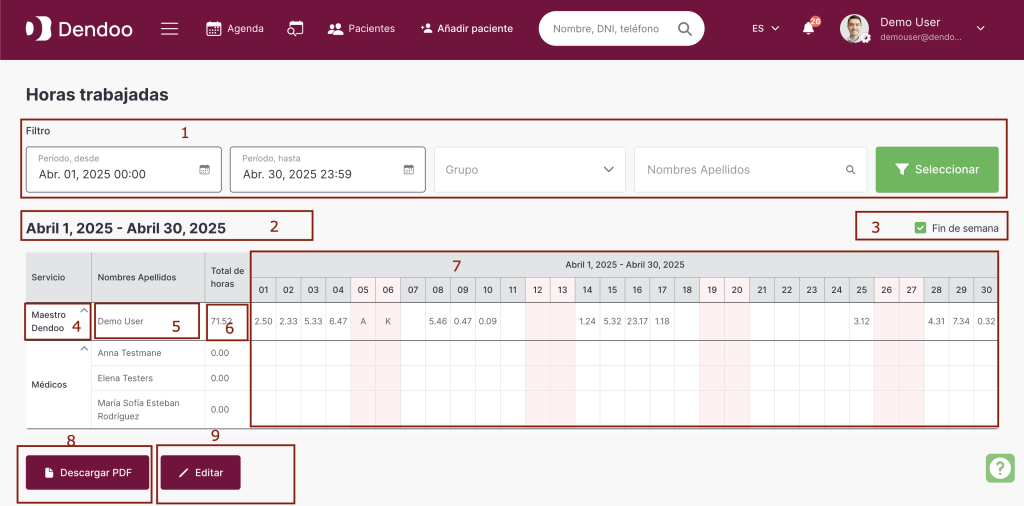
Leyendas en la imagen:
1 — Filtros para trabajar con el informe
— “Período”: campos obligatorios.
Se indica el intervalo “Desde / Hasta” para mostrar el tiempo registrado en el informe (punto 7).
— “Grupo”: el listado muestra automáticamente todos los grupos de usuarios creados en el sistema.
Se permite la selección múltiple.
— “Nombres Apellidos”: para filtrar, puede introducirse el nombre completo o solo una parte del nombre del empleado.
2 — Período del informe
3 — Opción para mostrar fines de semana
Este interruptor permite activar o desactivar la visualización de los días sábado y domingo en el informe (punto 7).
4 — Grupo de usuarios
Cuando está activo, se muestran sábado y domingo en el informe (punto 7).
Cuando está desactivado, todo el período se muestra sin fines de semana.
Nota: en el informe (punto 7), los días sábado y domingo se marcan en rojo.
5 — Nombre y apellido del empleado
6 — Total del tiempo registrado
Se calcula automáticamente la suma del tiempo registrado por el empleado en el intervalo del punto 2
(es decir, el total de la fila en la tabla del punto 7).
Nota: el formato es horas:minutos.
Después de “:”, los valores se expresan en minutos reales, no en decimales.
7 — Valores del informe del tiempo laboral registrado
El campo tiene desplazamiento horizontal si el intervalo es mayor a un mes.
Para desplazarse horizontalmente, mantenga presionada la tecla Shift y use la rueda del ratón.
Para mayor comodidad, este campo siempre permanece fijado en la parte superior de la página.
8 — Descarga del informe en formato PDF
Al hacer clic, el informe (punto 7) se descarga al dispositivo del usuario en formato PDF.
9 — Edición del tiempo registrado
Visible solo para usuarios con el permiso correspondiente.
Al hacer clic en “Editar”, se habilita la modificación de cualquier celda de cualquier empleado.
Los cambios se guardan haciendo clic en el botón verde “Guardar”.




